怎么关掉电脑的自动更新 Windows 10自动更新关闭方法
时间:2023-11-17 来源:互联网 浏览量:
怎么关掉电脑的自动更新,现代电脑已经成为我们日常生活中不可或缺的工具,Windows 10自动更新却给许多用户带来了困扰,自动更新不仅会耗费大量网络流量,还常常在最不合适的时候弹出强制更新提示,给我们带来不必要的打断和麻烦。了解如何关闭Windows 10的自动更新成为了很多用户的迫切需求。在本文中我们将介绍几种简单有效的方法,帮助您摆脱自动更新的困扰,提升电脑使用的便利性和舒适度。
具体步骤:
1.第一是命令行方法打开,
按下Win+X键或者在开始菜单右键点击。出现的菜单中选择“运行”。
或Win键+R键在弹出的运行对话框中输入services.msc点击确定,打开注册表编辑器。
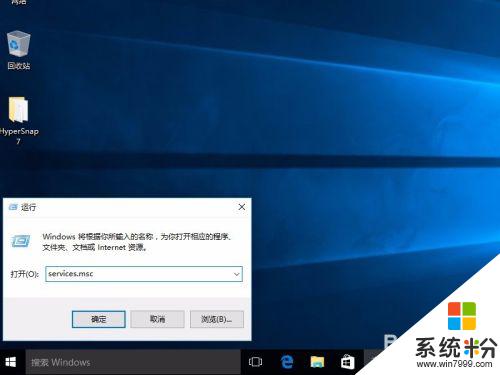
2.第二是从控制面板内进入,
Win+X键或者在开始菜单右键点击。出现的菜单中选择“控制面板”。
在控制面板依次选择“系统和安全”->“管理工具”->“服务”。
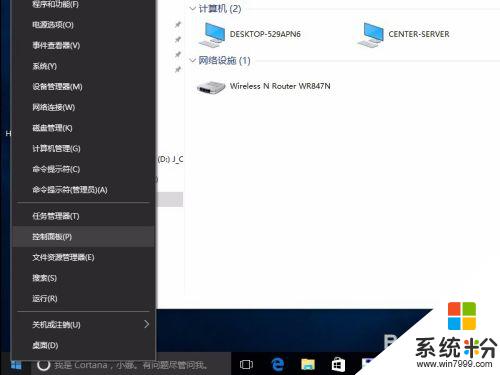
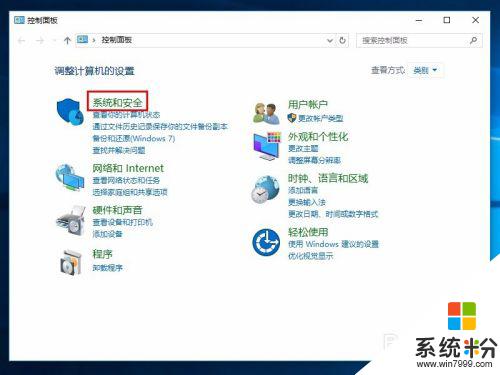
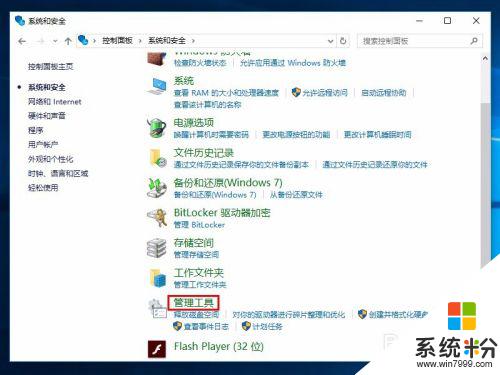
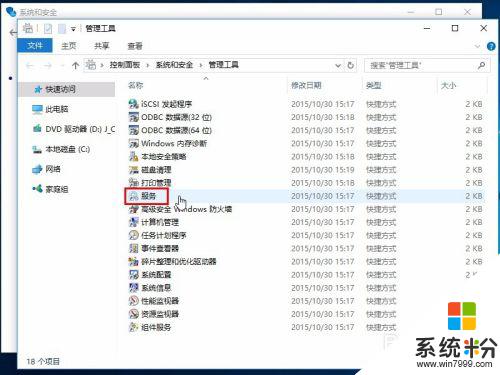
3.在服务管理窗口中找到“Windows Update”服务,右键属性打开。
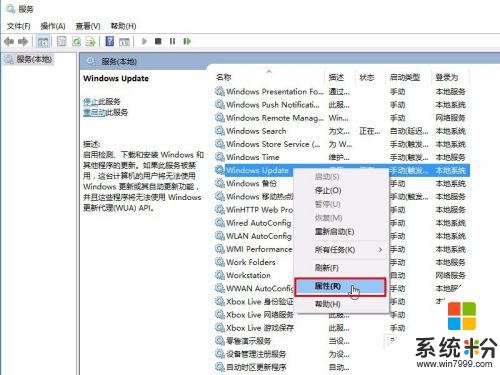
4.选择“停止”按钮,然后把“手动”改成“禁用”。应用、确定保存,最后重启电脑。
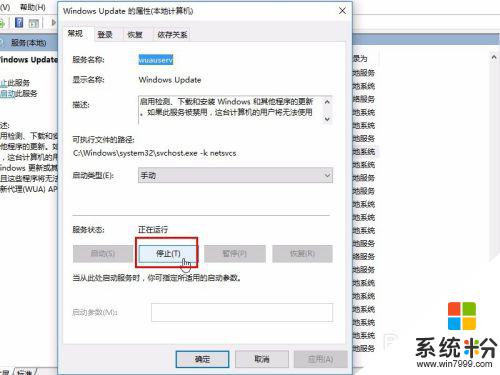
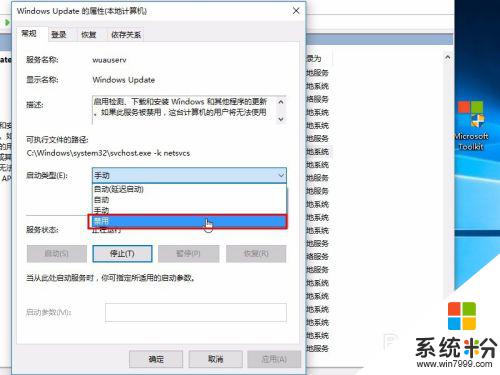
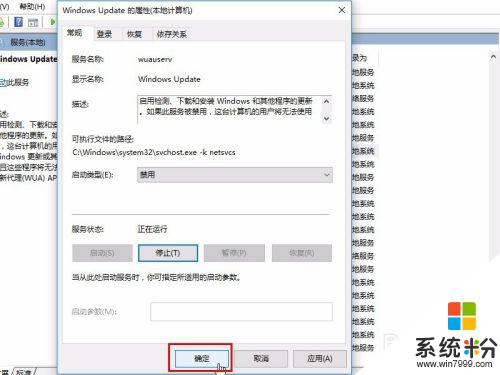
以上就是如何关闭电脑的自动更新的全部内容,如果遇到这种情况,你可以按照以上步骤解决,非常简单快速。
我要分享:
相关教程
- ·Windows8如何关闭自动更新 Windows8怎么关闭自动更新
- ·请问苹果电脑自动更新怎么关闭 求大神如何关闭mac系统下app store自动更新
- ·电脑系统关闭自动更新程序的步骤 电脑系统如何关闭自动更新程序?
- ·苹果怎么关闭自动更新? 苹果6关闭自动更新的方法。
- ·关闭Windows7系统自动更新重启如何提示 关闭Windows7系统自动更新重启提示的方法
- ·vivo怎么关闭自动更新 vivo手机如何关闭系统自动更新升级
- ·戴尔笔记本怎么设置启动项 Dell电脑如何在Bios中设置启动项
- ·xls日期格式修改 Excel表格中日期格式修改教程
- ·苹果13电源键怎么设置关机 苹果13电源键关机步骤
- ·word表格内自动换行 Word文档表格单元格自动换行设置方法
电脑软件热门教程
- 1 pptv如何播放置顶,显示在电脑最前端 pptv播放置顶的方法,显示在电脑最前端
- 2 工作中重要的扫描的文件怎么转为可编辑文字 工作中重要的扫描的文件转为可编辑文字的方法
- 3 电子闹钟怎么关闭闹钟 电子表闹钟设置方法
- 4美行导航地图升级如何辨别是正版 美行导航地图升级辨别是正版的方法
- 5网络台球游戏怎么下载和安装下载和安装网络台球游戏的方法
- 6硬盘驱动器找不到了怎么办 硬盘驱动器从哪里找
- 7怎样打开隐藏文件夹 还原隐藏的文件夹 打开隐藏文件夹 还原隐藏的文件夹的方法有哪些
- 8如何在Android手机配置Exchange邮箱 在Android手机配置Exchange邮箱的方法
- 9修复Excel受损文件方法 怎么修复Excel受损文件
- 10怎样学好电脑(主板、笔记本)芯片级维修技术 学好电脑(主板、笔记本)芯片级维修技术的方法
